
今回レビューする製品は、CPUにインテル 第12世代 Alder Lake-N N100を搭載するミニPC「Beelink EQ12」。同社のN100を搭載する製品としては「S12 Pro」がありますが、「EQ12」はDDR5 メモリを標準装備するワンランク上の製品です。
CPUのベンチスコアは 第10世代のCore i3-10110U以上となり、メモリ 16GB / PCIe SSD 500GB モデルの2024年4月6日現在のAmazon 価格は 約32千円と、コスパ最強のミニPCです。
レビューするPCはこちら
Beelink EQ12のスペック

AliExpressでの メモリ 16GB / SSD 500GBモデルの2024年4月6日時点の価格は 約32千円と安価ですが、DDR5メモリにPCIe SSD、映像出力対応のUSB Type-Cと上位機並みの機能です。
| CPU | Alder Lake-N N100、4コア4スレッド、最大 3.4GHz |
| GPU | Intel UHD Graphics |
| メモリ | 16GB DDR5、スロットは1つのみ |
| ストレージ | M.2 PCIe SSD 500GB、2.5インチ HDD / SSDを増設可能 |
| WiFi | WiFi 6対応 |
| Bluetooth | 5.2 |
| ポート類 | USB 3.2 x 3、HDMI x 2、USB Type-C 映像出力対応、有線LAN x 2 |
| サイズ | 124 x 113 x 39mm |
| OS | Windows 11 Pro |

▲▼上の記事で実機レビューの「Beelink S12」も含め、N95 / N100のミニPCでは DDR4のメモリを搭載することが多いのですが、本製品はDDR5で しかも安心のCrucial製です。

▼PCIe SSDの読み書きは800MB/sと控えめですが、241ドルの価格を考慮すると SATAでないことのみでも十分です。

▼それほど発熱の大きくない PCIe x 1のSSDですが、メモリ・SSD・ユーザーで増設のHDD/SSDの冷却用のファンを備えています。CPUとあわせて 2個のファンとなりますが、後述のとおり 負荷をかけた場合も静かです。

実機のシステム情報
続いて実機から抽出のシステム情報を掲載します。
▼Windows 11の「設定」のシステム情報は、もちろん仕様どおりの Alder Lake-N N100、メモリ 16GB、Windows 11 Pro
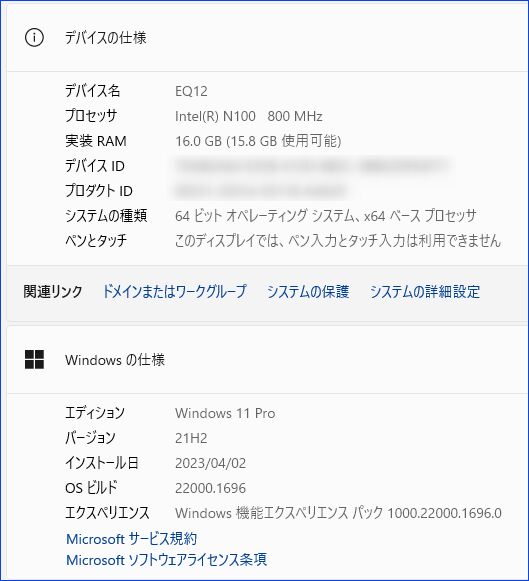
HWiNFO、Windows PCのデバイス詳細情報やCPU温度など、導入必須のフリーソフトの概要
フリーソフト「HWiNFO」利用による Windows PC バッテリー劣化度の表示事例
▲以降はフリーソフト「HWiNFO」から抽出のシステム情報です。ちなみに「HWiNFO」は、メモリ・SSDなどの製造元・シリアル番号、CPUの温度管理、ノートPCのバッテリー劣化状況なども確認できる、優れたソフトです。ただし、EQ12の場合、SSDの製造元は確認できず。
▼CPUとメモリの情報。赤枠のとおり、メモリはデュアルチャネルで動作しています。

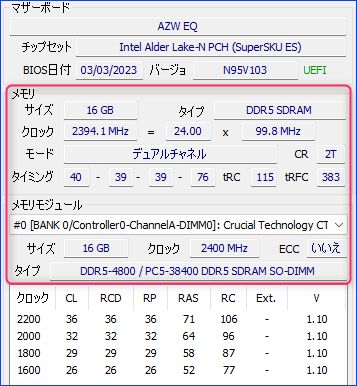
開封、外観
続いて開封・外観について記載します。BeelinkのミニPCの素材は、AMD Ryzenなどの上位機は金属製、それ以外は樹脂製のすみ分けですが、本製品は後者です。
開封
▼中央に大きくEQシリーズと記載されている外箱
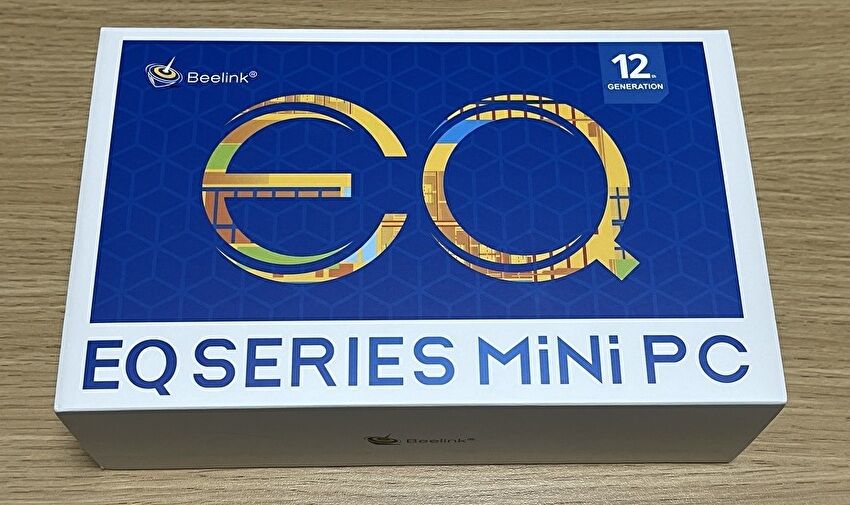
▼外側を取り外した状況

▼右側はACアダプター・HDMI ケーブル・VESA ブラケットが収まっており、左側の説明書の裏に本体が収納されています。
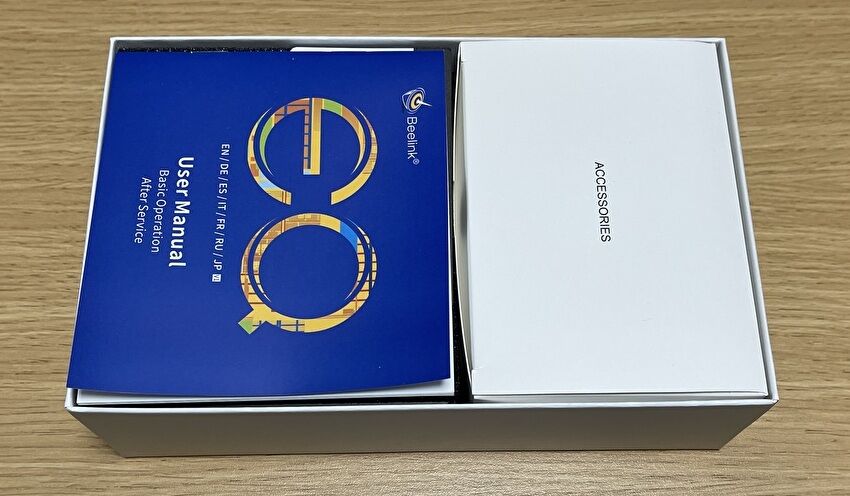
▼梱包された状態での本体

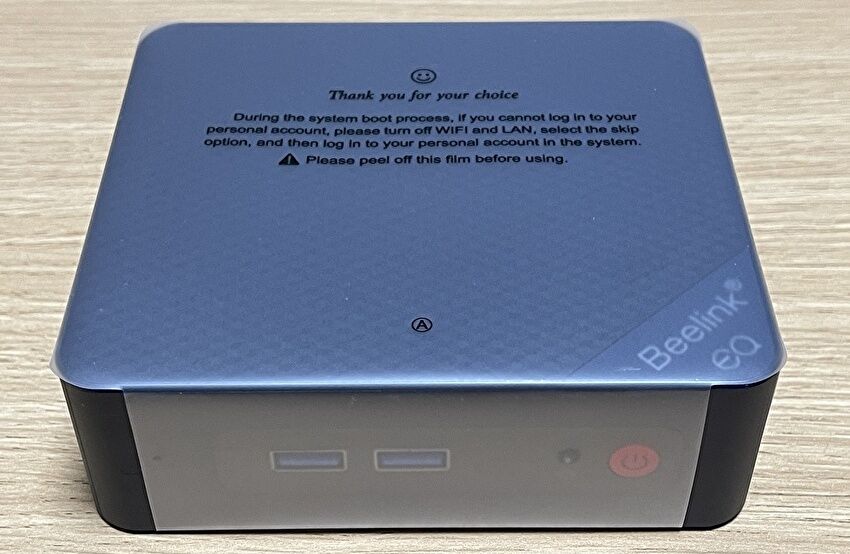

▼HDMI ケーブル x 2、コンパクトなACアダプター、VESA ブラケット、VESA ブラケットと内部への2.5インチ HDD / SSD取付用のネジが付属しています。ただし、HDD / SSDの取付に際し、ネジは不要でした。

▼多くのPCをレビューしていると、ACアダプターの組み合わせで混乱してしまうこともあり、備忘録として仕様部分を拡大。

▼説明書とUSB ポートの留意事項のメモ。リアのUSB ポートは Always onに対応し、スリープ時にマウス・キーボードを動かすことにより スリープからの復帰が可能と記載されています。
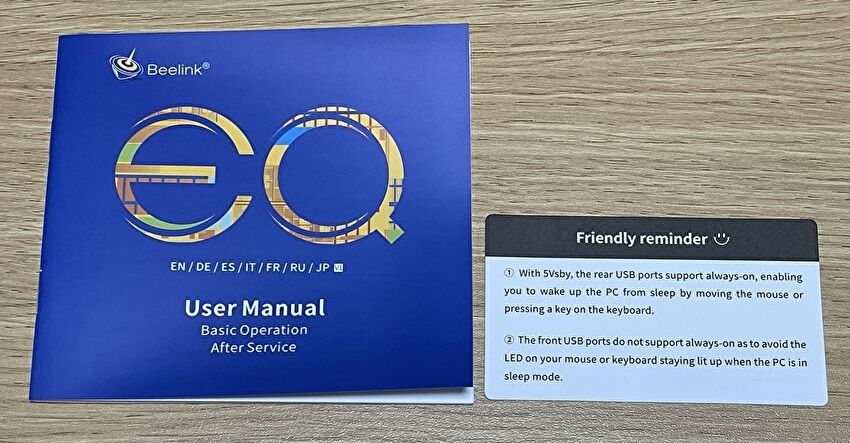
▲多言語表記の説明書の、日本語表記は4ページ分。メモリとM.2 SSDの換装方法の記載がありますが、「内部の構成」で記載の、内部のブラケットを現在のところ外すことができません(説明書はブラケットを外している前提での記載です)。
外観
以下の記事で実機レビューのN95を搭載する「Beelink S12」と概ね同じデザインですが、サイズはS12よりも 縦横に約1cm 大きいです。

▼天板はダイヤモンドカット状の模様が多数ありますが、指紋は付着しやすいです。角のモデル名表記の部分は透明プレートで質感高め。

▼写真上は「EQ12」、下は「S12」です。天板とモデル名のデザインは同じです。


▼「EQ12」と「S12」を並べて撮影。サイズは「EQ12」の 124 x 113 x 39mmに対して、「S12」は 115 x 102 x 39mm。「S」はコンパクトサイズを示していますが、「S12」の縦横は約1cmほど小さいです。なお、「EQ12」も他のミニPCと比較すると、さらに小さいサイズです。

▼下は「EQ12」、上は「S12」。「S12」の電源インジケーターは電源ボタンの左にあります(上述のとおり、「EQ12」は電源ボタンが白く点灯します)。

▼フロントは左から、リセットホール、USB 3.2 x 2、イヤフォンジャック、電源ボタン。電源ボタンの電源マークは、電源オンで白く点灯します。

▼リアは左から、映像出力対応のUSB Type-C、USB A 3.2、有線LAN x 2、HDMI x 2。上の3つの通風口から内部の熱が排出されます。

▼左右は同じ形状です。

▼背面のポート部分から見ると、樹脂製であることがよくわかります。

▼背面より。左上に垂直に伸びた部分はゴム製ですが、設置した際のすべり止めと、底板を外す際に引っ張って使用します。底板が硬くて外しにくい製品が多いのですが、この仕様は便利です。

▼底板のネジは、ゴム足を外して露出する製品も多いのですが、本製品も含めてBeelinkのミニPCはゴム足を外すことなくネジを緩めることができます。

内部の構成、HDDの増設
2.5インチ HDD / SSDを増設可能ですので、内部の構成を確認しました。なお、2.5インチ HDD / SSD、M.2 SSDとメモリの冷却用に、ブラケット+ファンが備わっています。このブラケットを取り外すと、メモリとM.2 SSDを換装できるのですが、これが簡単には外れません。今回は、ブラケットを外すことなく、2.5インチ HDDの取付のみ 確認してみました。
▼底板は四隅のネジを外して開きます。

▼ブラケットは全面に広がっています。下中央と右側の合計3個のネジを外すとブラケットを取り外すことができると思いきや、簡単には外れません。このため、今回のところは外すことなく、2.5インチ HDDの増設のみ確認しました。


▼2.5インチ HDD / SSDの取付はポートに差し込むのみの簡単仕様。ネジ止めの必要なく しっかりと固定できます。

▼難なく HDDの増設完了。

ベンチマークスコア
ベンチマークスコアのうち、Geekbenchについては以下の記事にも掲載していますが、他のベンチソフトも含めて記載します。

Geekbench 5
▼上の画像は「EQ12」のN100、下の画像は「S12」のN95のスコアです。
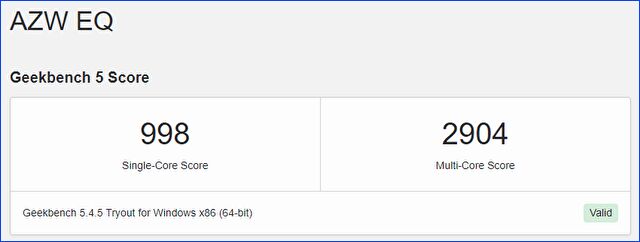
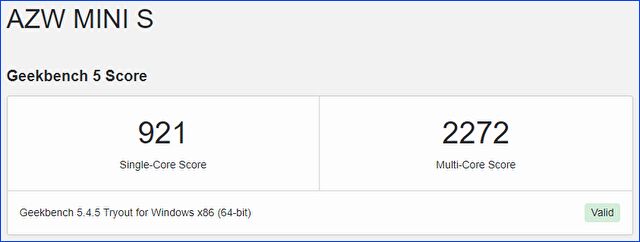
PC 実機で計測、Geekbench CPU ベンチマークスコアの一覧、サクサクと動作するスコアの指標
▲下表は上の記事から一部を抜粋の Geekbench 5 スコアです。ピンク網掛けのN100 / N95の近辺をピックアップしていますが、N100のスコア「シングルコア 998、マルチコア 2904」は、Core i3-10110U以上となり、シングルコアでは 第8世代のCore i5-8259U / Core i7-8565Uに近いスコアです。シングルコア・マルチコアの双方では、Core i7-8565Uと同水準とも言えそうです。
| CPU | コード名 | コア/スレッド | Single Core | Multi Core | レビュー記事 |
| Core i7-8565U | Kaby Lake | 4/8 | 1056 | 2765 | NVISEN ミニPC |
| Core i5-8259U | Kaby Lake | 4/8 | 1004 | 3862 | MINISFORUM U820 |
| Alder Lake-N N100 | Alder Lake | 4/4 | 998 | 2904 | Beelink EQ12 |
| Core i3-10110U | Comet Lake | 2/4 | 976 | 2000 | ※CHUWI CoreBook X |
| Core i5- 8279U | Cofee Lake | 4/8 | 946 | 3156 | Beelink SEi 8 |
| AMD Ryzen 5 5500U | 6/12 | 942 | 4397 | ※ThinkPad E14 Gen 3 | |
| Core i5-7300U | Kaby Lake | 2/4 | 938 | 1783 | LIFEBOOK U937/R |
| Alder Lake-N N95 | Alder Lake | 4/4 | 921 | 2272 | Beelink Mini S12 |
| Core i5-5675R | Broadwell | 4/4 | 916 | 3113 | iMac 21.5 4K Late 2015 |
| Core i3-8130U | Kaby Lake | 2/4 | 864 | 1710 | ThinkPad X280 |
| AMD Ryzen 3 3300U | 4/4 | 814 | 2387 | MINISFORUM UM300 | |
| Core m3-8100Y | Kaby Lake | 2/4 | 793 | 1659 | CHUWI MiniBook |
| Core i7-4750HQ | Crystal Well | 4/8 | 791 | 3134 | MacBook Pro 2013 |
| Core i5-6300U | Skylake | 2/4 | 740 | 1563 | Let’s note SZ5 |
| Core m5-6Y54 | Skylake | 2/4 | 713 | 1464 | Let’s note RZ5 |
| Core i5-5300U | Broadwell | 2/4 | 681 | 1424 | ThinkPad T550 |
| Core i5-5200U | Broadwell | 2/4 | 660 | 1285 | NEC VK22TG |
| Jasper Lake N5095 | Jasper Lake | 4/4 | 651 | 2002 | TRIGKEY Green G2 |
| Core i7-3615QM | Ivy Bridge | 4/8 | 643 | 2608 | Mac mini 2012 |
| Jasper Lake N5105 | Jasper Lake | 4/4 | 639 | 1883 | Beelink U59 Pro |
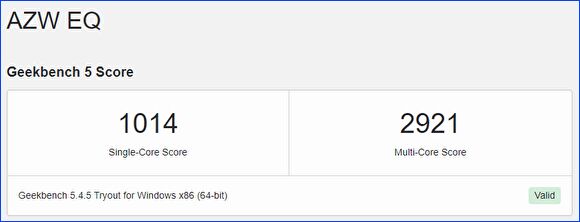
Geekbench 6
Geekbench 6はリリース間もなく、私自身 手元にある他のPCのスコアを十分に計測できていないため、参考程度の情報です。
▼上はN100、下はN95のスコアです。
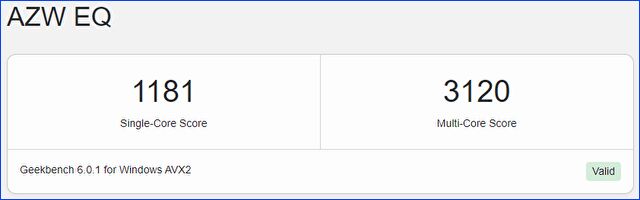
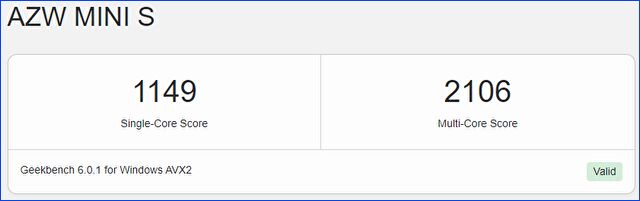
CINEBENCH R23
CINEBENCH R23のスコアは「シングルコア 789、マルチコア 1797」。
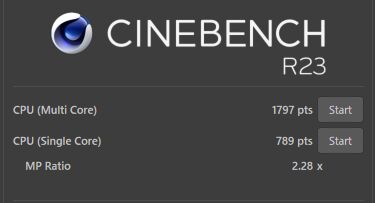
▼画像上はN100の「EQ12」、下はN95の「S12」です。シングルコアでは「S12」が高いスコアですが、「EQ12」はバックグラウンドでWindowsのシステムプロセスが動作していた可能性もあり、参考情報です。
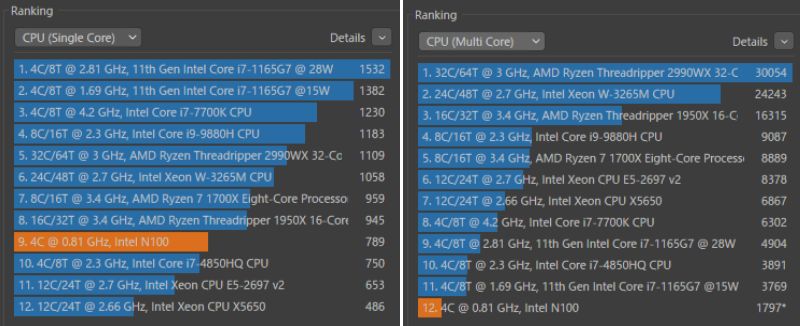
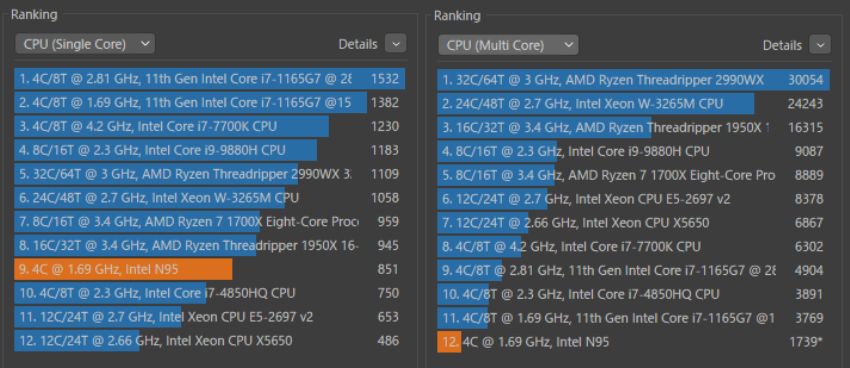
メモリ
DDR5のメモリですので、以下で記載の「AIDA64」を利用し、メモリのリード・ライトのスコアを計測してみました。
メモリベンチマークソフト、RAM BenchmarkとAIDA64を試してみた。使い方とテスト結果事例
▼下の画像はリードのスコアですが「リード 31,866MB/s、ライト 32,848MB/s」
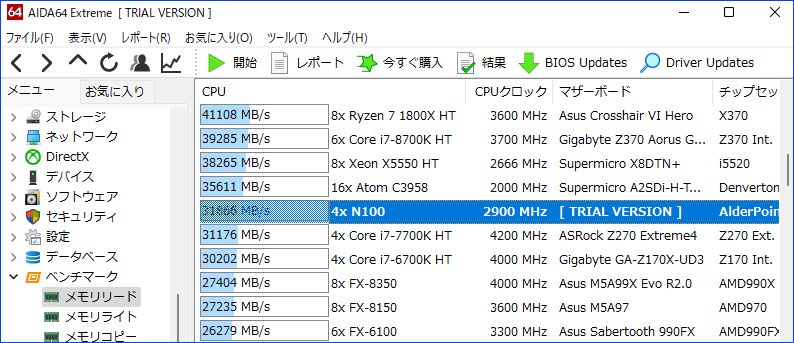
▼こちらは参考指標のCore i3-8145U、DDR4 8GBでのベンチ結果。「リード 15,892MB/s、ライト 15,463MB/s」と、「EQ12」の半分程度です。
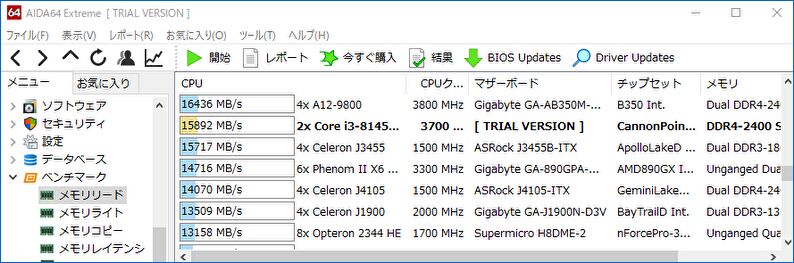
Windowsのメモリベンチマークなら「Sandra Lite」、無料版でも帯域幅をズバリ表示。インストールと計測方法
▲▼上の「AIDA64」よりも汎用性(他サイトでの計測事例の多い)のある「Sandra」での計測結果は 25.63GB/秒。メモリ 1枚のシングルチャネルのため、DDR5の期待値ほどのスコアではないです。

CrystalDiskMark
500GB PCIe SSDのCrystalDiskMarkのスコアです。上は「EQ12」、下は「S12」のスコアですが 同水準。PCIe x 1となり、スコアは控えめですが、241ドルの価格では十分です。
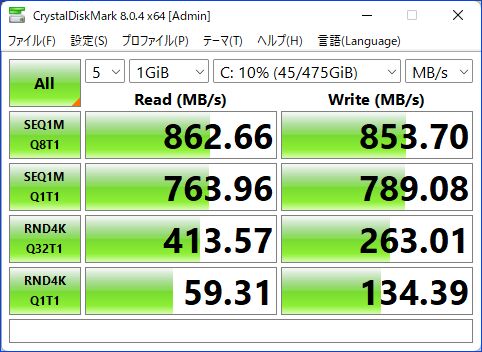
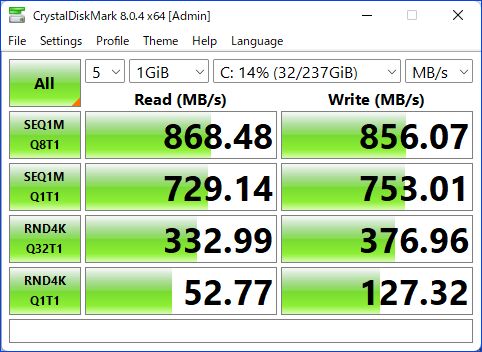
体感レスポンス
Alder Lake-N N95 / N100ともに、安価なPCなためにレスポンスも程々との先入観があるのですが、ベンチマークスコアと同様に、第8世代のモバイル向け Core i5、第10世代のモバイル向け Core i3と同水準にキビキビと動作し、驚きさえ感じます。
- 私のPCの用途は、記事の編集、ごく簡易的な画像編集・動画編集、Web サイトのブラウジング、YouTubeの視聴、Amazu Music、在宅勤務でのAccess / Excelなどの使用程度のライトユース。これらの作業では、上位のPCでなくとも、N95 / N100のPCで十分にキビキビと動作します。
- これまで、第5~8世代のCore i5あたりの中古ノートを購入することも多かったのですが、N95 / N100のコスパ度の高いPCの動作・静音性を経験すると、中古ノートの購入意欲が薄れるほど。
- N95 / N100は体感レスポンスとしては同水準。装備する DDR5 or DDR4のメモリや SSD 接続の種類(PCIe or SSD)、価格との見合いでの選択となるでしょう。
- 上記の意味では、「EQ12」のコスパ度はかなりのもの。
静音性、CPU温度
以下のミドルレンジのミニPCも含めて、最近のBeelinkのミニPCは静音性に優れた製品が多いです。「EQ12」はファンを2つ装備していることもあり、「S12」や「SER5」ほどに通常動作時は「ほぼ無音」ではないものの、ベンチ測定時も 低く小さなファン音が聞こえる程度。ほとんど気になりません。

▼「HWiNFO」で計測のCPU温度。上の通常時では最大 55℃、下のベンチ測定時には最大 85℃。後者はもう少し低いと更によいのですが 許容範囲です。
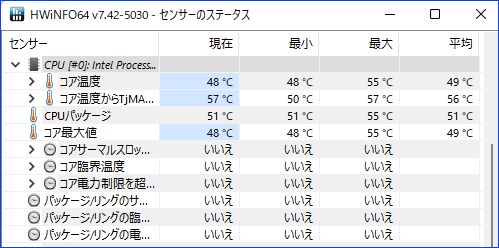
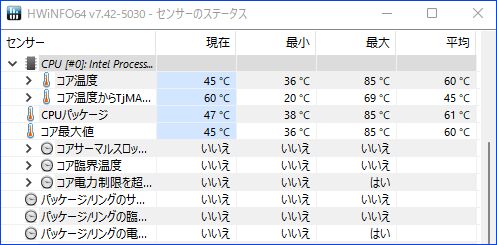
USB Type-C 映像出力
USB Type-Cからの映像出力において、USB Type-C to DispllayPort、USB Type-C to Type-Cの2パターンで試してみましたが、いづれも一発で認識し、安定して使用できています。
また、後者は以下の記事で掲載の4K タッチパネル対応のポータブルモニターで確認しましたが、4K 解像度@60Hzでの出力、タッチパネルともに動作しています。

▲▼14インチ 4K モニターでの出力状況。
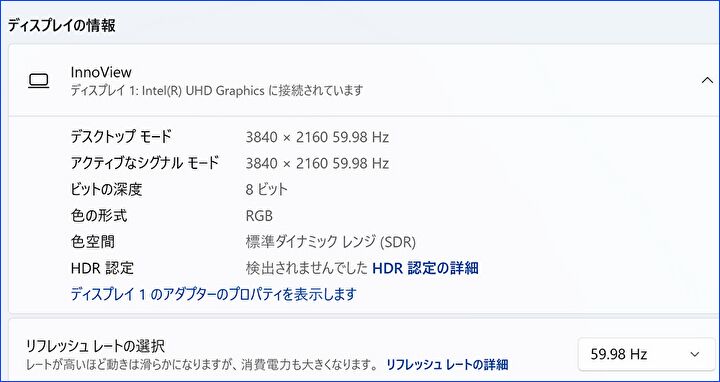
参考、日本語キーボードへのレイアウト変更方法
中国ブランドも含め、海外製のミニPC・PCでは、通常の場合、Windows 11 英語版がプレインストールされています。初期設定で日本語を選んだ場合にも英語キーボードの設定になっているため、@の位置など、日本キーボードとは異なる配置となっています。これを初期不良と勘違いする方もいらっしゃるのですが、以下の記事に記載の方法で、簡単に日本語キーボードのレイアウトへと変更することができます。

▼なお、こちらは私のおすすめのWindows 11の初期設定です。

まとめ
Geekbench 5のCPUベンチマークでは、Alder Lake-N N100のスコアは Core i3-10110U以上。DDR5 16GB メモリ / PCIe SSD 500GB、映像出力対応のUSB Type-Cを装備し 約32千円での販売であり、この上なくコスパ度の高いもの。また、省電力のCPUですので、ベンチマークを計測中も、CPUのファン音は小さく聞こえる程度で作業に集中できます。
▼Amazonにおいても販売となりました。9月23日時点の メモリ 16GB / SSD 500GBモデルの価格は 約3万円です。以下のリンク先が売り切れの場合には、Amazonの別の販売ページを参照ください。

